如何使用 Windows 10 連接 wi-fi?確認(rèn)計(jì)算機(jī)有無線網(wǎng)卡,且路由器已開啟。單擊任務(wù)欄 wi-fi 圖標(biāo),選擇要連接的網(wǎng)絡(luò),輸入密碼并連接。wi-fi 圖標(biāo)變藍(lán)并顯示連接狀態(tài),即表示已成功連接。

如何使用 Windows 10 連接到 Wi-Fi
步驟 1:檢查 Wi-Fi 連接
- 確保你的計(jì)算機(jī)配備了無線網(wǎng)卡。
- 確認(rèn) Wi-Fi 路由器已開啟并處于工作狀態(tài)。
步驟 2:連接到 Wi-Fi
- 單擊屏幕右下角的任務(wù)欄上的 Wi-Fi 圖標(biāo)。
- 在出現(xiàn)的網(wǎng)絡(luò)列表中,選擇你要連接的 Wi-Fi 網(wǎng)絡(luò)名稱。
- 輸入網(wǎng)絡(luò)密碼(如果需要)。
- 單擊“連接”。
步驟 3:驗(yàn)證連接
- 等待計(jì)算機(jī)連接到 Wi-Fi 網(wǎng)絡(luò)。
- 當(dāng) Wi-Fi 圖標(biāo)變?yōu)樗{(lán)色且顯示連接狀態(tài)時(shí),即表示已成功連接。
解決常見問題
- 無法檢測(cè)到 Wi-Fi 網(wǎng)絡(luò):確保 Wi-Fi 路由器已開啟并處于工作狀態(tài),并嘗試重新啟動(dòng)計(jì)算機(jī)。
- 連接失敗:檢查密碼是否正確,并確保計(jì)算機(jī)與路由器的距離合理。
- 連接不穩(wěn)定:嘗試將計(jì)算機(jī)移至靠近路由器的位置,或檢查是否有其他設(shè)備干擾無線信號(hào)。


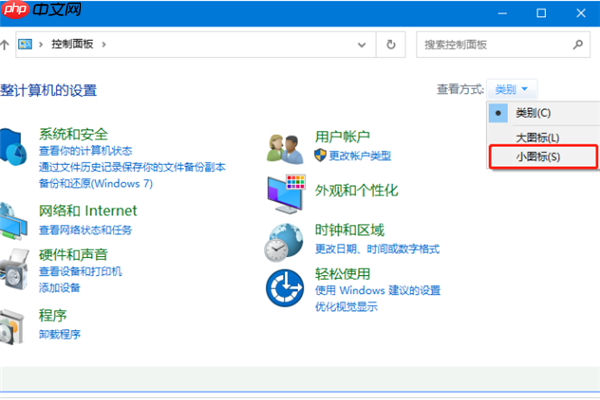
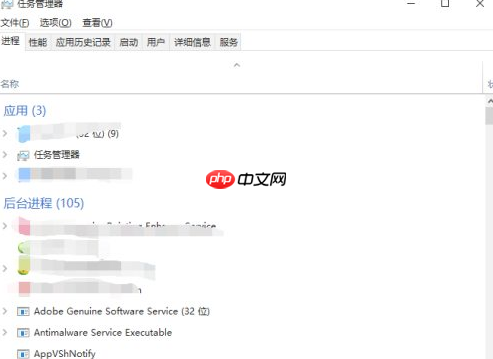


.png)
推廣.jpg)